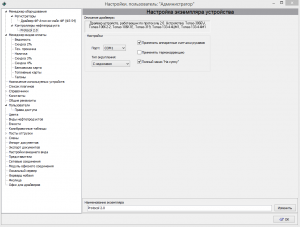
Для того чтобы подключить ваши колонки к компьютеру необходимо знать какой из преобразователей у вас используется. На основании данного преобразователя выбирается протокол по которому он соединяется с колонками. Далее в менеджеры оборудования - контроллеры нефтепродуктов и выбираем свой протокол обмена (стандартные обычно использубтся : Протокол 2.0 или АЗТ 2.0), выбрали и нажимаем кнопку "создать".
В менеджере оборудования у вас появляется драйвер, нажмите на него и в правом поле открываются настройки данного драйвера. Здесь обычно ничего кроме порта настраивать не требуется. Выберите COM порт к которому у вас подключено устройство связи с колонками.
В описании драйвера Вы можете посмотреть все устройства с которыми он работает.
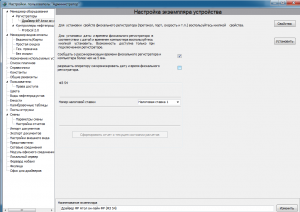
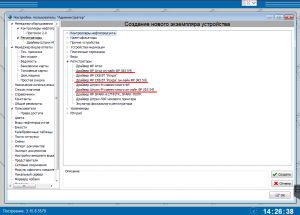
Далее нам необходимо подключить фискальный регистратор.
Заходим в Менеджер оборудования - регистраторы и выбираем свой регистратор (обратите внимание что программа поддерживает только 3 вида он-лайн касс, они подчеркнуты красной линией).
Далее если у вас фискальный регистратор настроен на работу через COM порт, выберите тот порт на который подключен аппарат.
Если у вас настройки произведены на аппарате для работы по локальной сети, то ничего дополнительно настраивать не требуется
Для настройки фискального регистратора смотри раздел выше (СОДЕРЖАНИЕ)
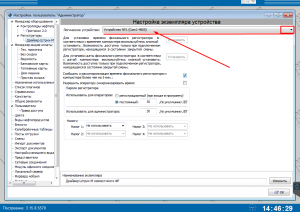
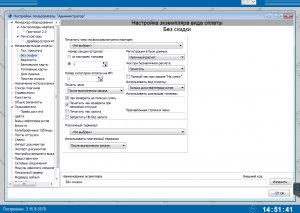
Менеджер видов оплаты - Без скидки
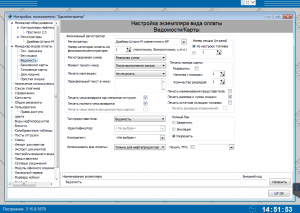
Менеджер видов оплаты - Ведомость
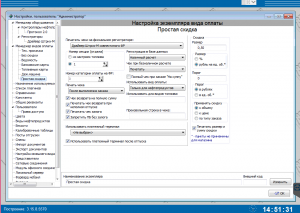
Вид оплаты - Простая скидка
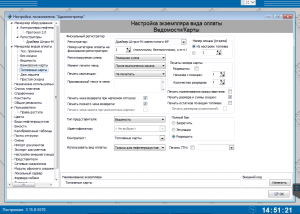
Вид оплаты - Топливные карты
1)В данном виде оплаты как и во всех других обязательно должен быть указан фискальный регистратор на который будут печататься чеки (вибираем его в выпадающем меню, по умолчанию стоит <Не выбран>).
2) Так как это у нас наличный расчет то в поле "Регистрация в базе данных" выбираем <Наличный расчет>
3) Поле "Печать чека" обязательно поставьте <После выполнения заказа>
4) Поле "Использовать вид оплаты" если у вас нет минимаркета то указывайте <Только для нефтепродуктов>
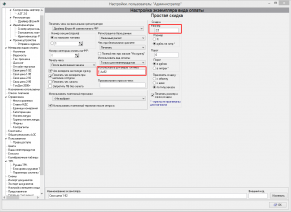
Скидка по виду топлива
1) На картинке приведен пример создания видов оплаты ("Своя цена 1-92" - где 1- это вид скидки, 92 - вид топлива) в настройках, которого указано для какого топлива работает данный вид оплаты в поле "Использовать для видов топлива" пишем <Аи92>, если вы испольуете для нескольких то пишите в этом поле все виды топлива через пробел.
2) В поле скидки указываете размер скидки.
При инсталяции программы создаются 4 вида оплаты по умолчанию:
1) Без скидки
2) Простая скидка
3) Ведомость
4) Техпрокачка
Так же вы можете добавлять свои вариации видов оплат настраивая их под себя. Это могут быть: банковские карты, разного вида скидки (каждый вид оплаты со своей величиной скидки), дисконтные карты, талоны и.т.д.
Вид оплаты используется при безналичном расчете.
1) Выбираем фискальный регистратор
2) Так как это у нас безналичный расчет то в поле "Номер категории оплаты..." должна стоять цыфра "1"
3) Поле "Момент печати чека" обязательно поставьте <После выполнения заказа>
Остальное оставляйте по умолчанию как на изображении.
Вид оплаты используется при наличном расчете со скидкой.
1) Выбираем фискальный регистратор;
2) Так как это у нас наличный расчет то в поле "Номер категории оплаты на ФР" должна стоять цыфра "0";;
3) Так как это у нас наличный расчет то в поле "Регистрация в базе данных" выбираем <Наличный расчет> , идентично настройке в виде оплаты "Без скидки";
4) Поле "Момент печати чека" обязательно поставьте <После выполнения заказа>;
5) Галочки "Печатать чека залога" и "Запретить ПБ без залога" лучше убрать во всех видах оплаты.
Остальное оставляйте по умолчанию как на изображении.
По вопросам обслуживания:
Услуги для юридических лиц: